Crea una sala de chat personal
Puedes crear una sala de chat personal, o un grupo, de dos maneras:
- Inicie un grupo personal y agregue participantes.
- Agregue participantes a un chat uno a uno.
Crear un grupo personal y añadir participantes
- Para iniciar una sala de chat de grupo personal y añadir participantes, en la parte superior derecha de la lista de chat, haga clic en Empiece a chatear o cree su propio grupo .
- Haga clic en el Iniciar grupo personal pestaña.
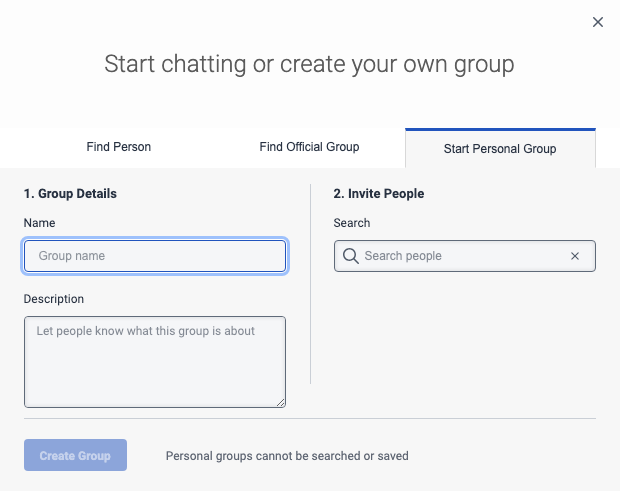
- En el cuadro Group Details, escriba un nombre para su grupo.
- Opcionalmente, en la casilla Description, escriba una descripción para su grupo.
- Para añadir personas al grupo, en el cuadro Invitar a personas Buscar en, busque y seleccione personas.
- Para abrir la nueva sala de chat de grupo personal, haga clic en Crear grupo. Usted u otros participantes pueden añadir a otros participantes a la sala de chat en cualquier momento.
Agregue participantes a un chat uno a uno e inicie una sala de chat
Invite a nuevas personas a una sala de chat de mensajes directos uno a uno para crear una nueva sala de chat grupal personal.
- En la parte superior derecha de una sala de chat de mensajes directos uno a uno, haga clic en Invitar a.
- En el cuadro Invitar a nuevos participantes, comience a escribir el nombre de la persona que desea invitar a la sala de chat.
- Seleccione en los resultados de la búsqueda la persona a la que desea invitar.
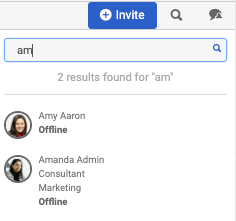
Genesys Cloud crea una nueva sala de chat grupal personal. - Si desea agregar más personas, continúe usando el Invite a nuevos participantes cuadro para buscar y agregar personas.
Para ver la lista de participantes en una sala, haga clic en el icono de persona. - Opcionalmente, para cambiar el nombre de su sala de chat o editar la descripción, pase el ratón por encima del nombre actual en la ventana de chat y haga clic en Editar . En Editar detalles del grupo, revise el nombre y la descripción y haga clic en Guardar.
Nota: Las personas que participan en una sala de chat personal son miembros de ese grupo mientras exista la sala de chat.

